Win10不小心开启了色盲模式怎么关 详解win10关闭色盲模式的操作方法
更新时间:2022-04-16 15:16:00作者:mei
win10系统新增加功色盲模式,对于视力正常的用户来说,此功能没什么用途。有时候操作电脑不小心开启色盲模式,有什么办法关闭?方法有的,本篇经验和大家详解win10关闭色盲模式的操作方法。
1、按“win+I”打开系统设置,选择“个性化”;
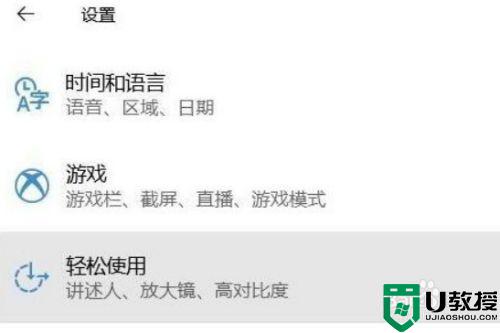 2点击“颜色滤镜”;
2点击“颜色滤镜”;
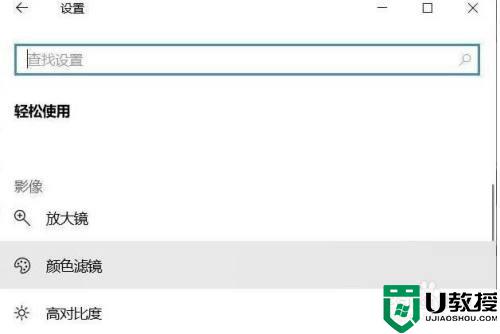 3点击“打开颜色滤镜”开关即可开启功能(打开即可开启色盲模式,关闭就是关闭色盲模式。)。
3点击“打开颜色滤镜”开关即可开启功能(打开即可开启色盲模式,关闭就是关闭色盲模式。)。
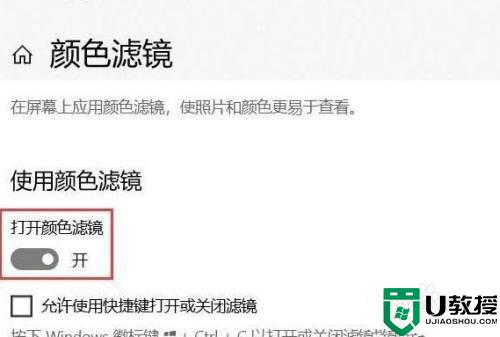 4下方还提供了色盘,调整选项使各种颜色看起来比较清晰、界线明了就达到目的了;用户可以根据自己色盲状态来调节哪种颜色。
4下方还提供了色盘,调整选项使各种颜色看起来比较清晰、界线明了就达到目的了;用户可以根据自己色盲状态来调节哪种颜色。
 5还可以尝试“高对比度”让显示更容易看清。
5还可以尝试“高对比度”让显示更容易看清。
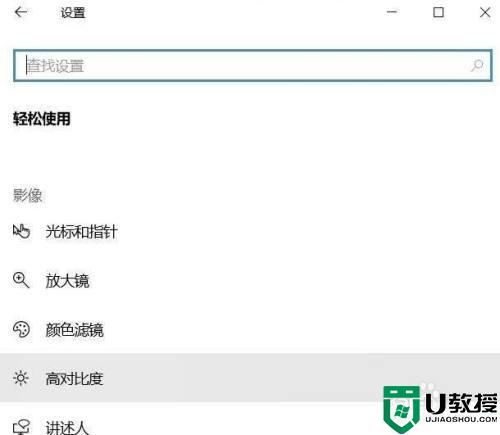 6可以使系统界面使用更多的饱和颜色来使内容更容易看清。
6可以使系统界面使用更多的饱和颜色来使内容更容易看清。
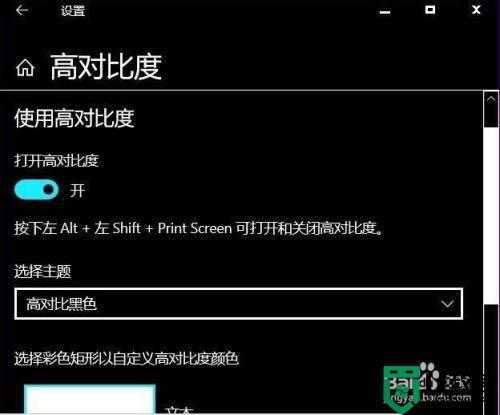
通过教程步骤操作,已经把win10系统色盲模式给关闭了,有需要的用户重新点击开启即可。
Win10不小心开启了色盲模式怎么关 详解win10关闭色盲模式的操作方法相关教程
- windows10色盲模式关闭方法 win10怎么关闭色盲模式
- Win10深色模式在哪里开启 win10打开深色模式的详细步骤
- 为什么Win10操作中心开关是灰色 Win10操作中心开关是灰色的解决方法
- win10不小心开启护眼模式怎么关 图文教你关闭win10护眼模式
- win10飞行模式灰色关不掉怎么回事 win10飞行模式灰色关不掉的解决教程
- win10夜间模式无法关闭怎么办 win10夜间模式关不了的修复步骤
- win10怎么永久关闭夜间模式 win10关闭夜间模式的详细步骤
- win10飞行模式灰色无法关闭怎么回事 win10飞行模式灰色的点不动如何处理
- win10护眼模式为什么关不掉 教你关闭win10护眼模式的方法
- win10关闭安全模式设置方法 win10安全模式怎么关闭
- Win11如何替换dll文件 Win11替换dll文件的方法 系统之家
- Win10系统播放器无法正常运行怎么办 系统之家
- 李斌 蔚来手机进展顺利 一年内要换手机的用户可以等等 系统之家
- 数据显示特斯拉Cybertruck电动皮卡已预订超过160万辆 系统之家
- 小米智能生态新品预热 包括小米首款高性能桌面生产力产品 系统之家
- 微软建议索尼让第一方游戏首发加入 PS Plus 订阅库 从而与 XGP 竞争 系统之家
热门推荐
win10系统教程推荐
- 1 window10投屏步骤 windows10电脑如何投屏
- 2 Win10声音调节不了为什么 Win10无法调节声音的解决方案
- 3 怎样取消win10电脑开机密码 win10取消开机密码的方法步骤
- 4 win10关闭通知弹窗设置方法 win10怎么关闭弹窗通知
- 5 重装win10系统usb失灵怎么办 win10系统重装后usb失灵修复方法
- 6 win10免驱无线网卡无法识别怎么办 win10无法识别无线网卡免驱版处理方法
- 7 修复win10系统蓝屏提示system service exception错误方法
- 8 win10未分配磁盘合并设置方法 win10怎么把两个未分配磁盘合并
- 9 如何提高cf的fps值win10 win10 cf的fps低怎么办
- 10 win10锁屏不显示时间怎么办 win10锁屏没有显示时间处理方法

